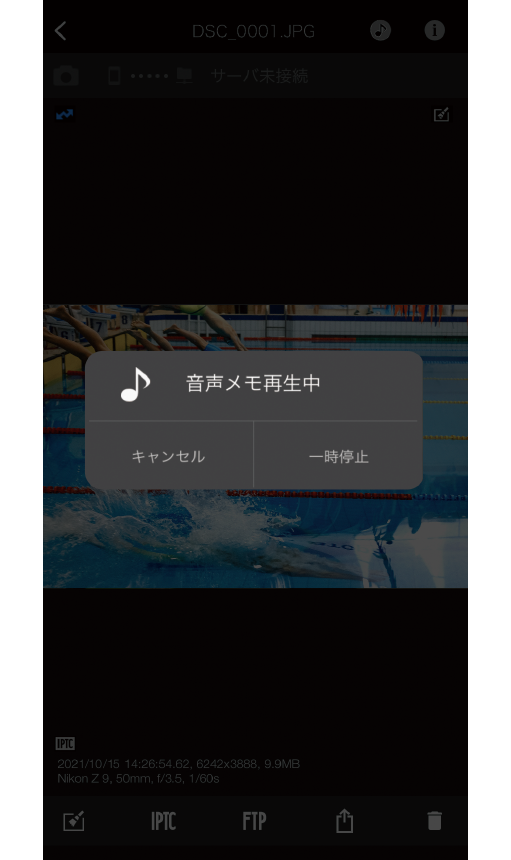1コマ表示画面で画像を再生する
ギャラリー画面でサムネイルをタップして1コマ表示にすると、次のことができます。
アルバム内の画像を編集する
1コマ表示画面で画像のトリミング、回転、アスペクト比変更、傾き補正ができます。 (画像編集ボタン)をタップすると、画像編集画面が表示されます。
(画像編集ボタン)をタップすると、画像編集画面が表示されます。



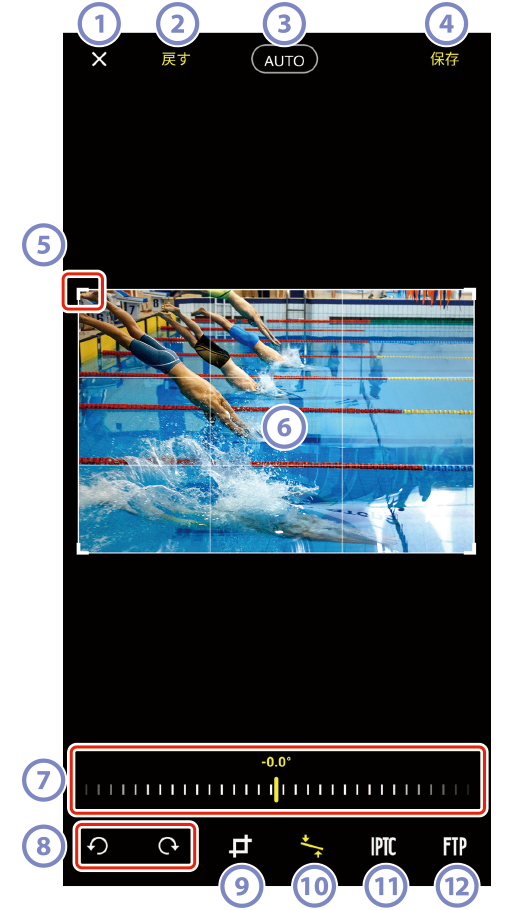
キャンセル
- 変更内容をキャンセルして1コマ表示に戻ります。
戻す
- 画像が編集前の状態に戻ります。
自動傾き補正
- タップすると自動傾き補正を行います。アスペクト比変更画面では表示されません。
保存
- 編集した画像を別名保存します。編集後の画像は、ギャラリー画面では編集前の画像の隣に表示されます。
トリミングハンドル
- ハンドルをドラッグして、トリミングの範囲を設定します。
画像
- 画像のピンチアウト(拡大)およびピンチイン(縮小)操作ができます。画像編集画面ではスワイプによる画像の切り換えはできません。
角度目盛り
- 目盛りを左右にドラッグして、傾きの角度を設定します。
画像回転ボタン
- タップすると画像が左右に90°回転します。
アスペクト比変更ボタン
- タップすると、画像の下にアスペクト比の選択肢が表示されます。選択肢をタップしてアスペクト比を変更できます。選択されているアスペクト比の選択肢を再度タップすると、縦横比を入れ換えることができます。
傾き補正/トリミングボタン
- タップすると、トリミングハンドルと角度目盛りが表示されます。
IPTCボタン
- タップするとその時点までの編集画像が別名保存され、IPTC設定画面が表示されます。
FTPボタン
- タップするとその時点までの編集画像が別名保存され、FTPアップロード画面が表示されます。
編集可能な画像について
- JPEG画像のみ編集できます。
- ニコン製デジタルカメラで撮影した画像以外は編集/保存ができないことがあります。
OSによる編集機能の違いについて
アスペクト比の選択肢や傾き補正の上限値など、編集機能の詳細はスマートデバイスのOSにより多少異なります。
編集した画像の解析について
[インポート時に解析]がオンの場合、編集後に保存した画像も解析の対象になります(0インポート時に画像を解析する(画像解析))。絞り込み表示から編集を行い、保存した画像が条件に当てはまらない場合は、編集前の画像のみ表示されます。
1コマ表示した画像にIPTC情報を付与する
1コマ表示画面で拡大画像を確認してからIPTCを付与できます。
-
1コマ表示画面で
 (IPTCボタン)をタップする
(IPTCボタン)をタップする
IPTC設定画面が表示されます。
-
任意の項目を入力して[保存]をタップする
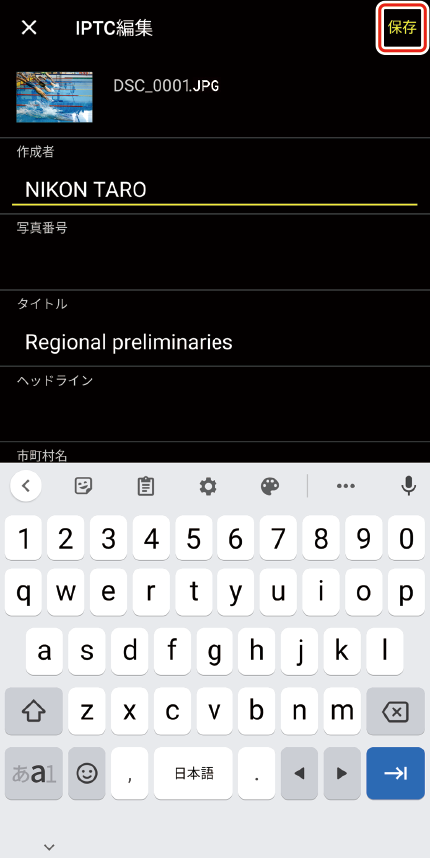
入力したIPTCが付与されます。
- 作成済みのIPTCプリセットを使用する場合は、画面左下の[IPTCプリセット]をタップしてIPTCプリセットを選択し、[保存]をタップしてください(0IPTCプリセットを作成する)。
- 画面右下の
 (FTPボタン)をタップして、FTPアップロードの画面でFTPサーバーを選んで[アップロード]をタップすると、その時点までに入力したIPTCが付与され、画像が送信されます。
(FTPボタン)をタップして、FTPアップロードの画面でFTPサーバーを選んで[アップロード]をタップすると、その時点までに入力したIPTCが付与され、画像が送信されます。 画像に音声メモがあるときは、
 (音声メモボタン)をタップすると音声が再生されます。
(音声メモボタン)をタップすると音声が再生されます。
1コマ表示した画像を共有/保存する
 (共有ボタン)をタップすると、画像を他のスマートデバイスやパソコンに共有したり、スマートデバイス内のフォルダーに保存できます。
(共有ボタン)をタップすると、画像を他のスマートデバイスやパソコンに共有したり、スマートデバイス内のフォルダーに保存できます。



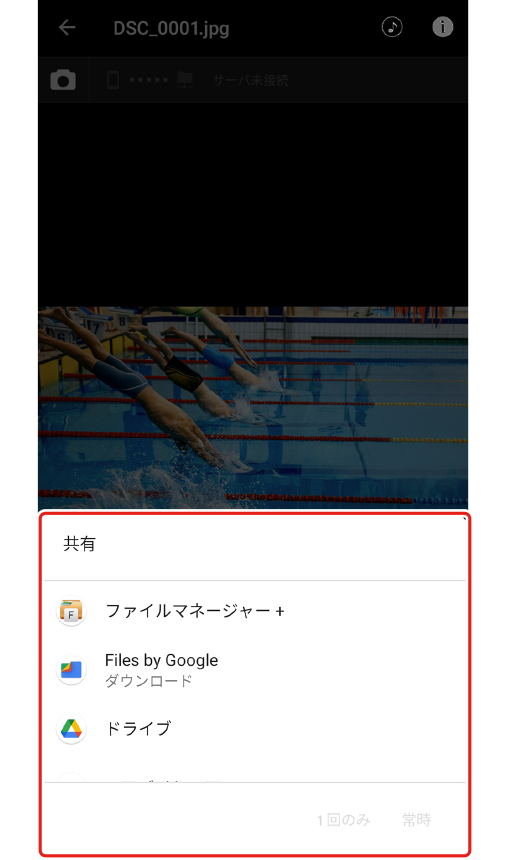
1コマ表示した画像を削除する
 (ゴミ箱)をタップし、確認ダイアログで[OK]をタップすると、画像がアルバムから削除されます。
(ゴミ箱)をタップし、確認ダイアログで[OK]をタップすると、画像がアルバムから削除されます。
画像に添付された音声メモを聞く
1コマ表示画面で (音声メモボタン)をタップすると、画像に添付されている音声が自動再生されます。
(音声メモボタン)をタップすると、画像に添付されている音声が自動再生されます。
- 音声の再生を一時停止するときは[一時停止]、停止するときは[キャンセル]をタップしてください。



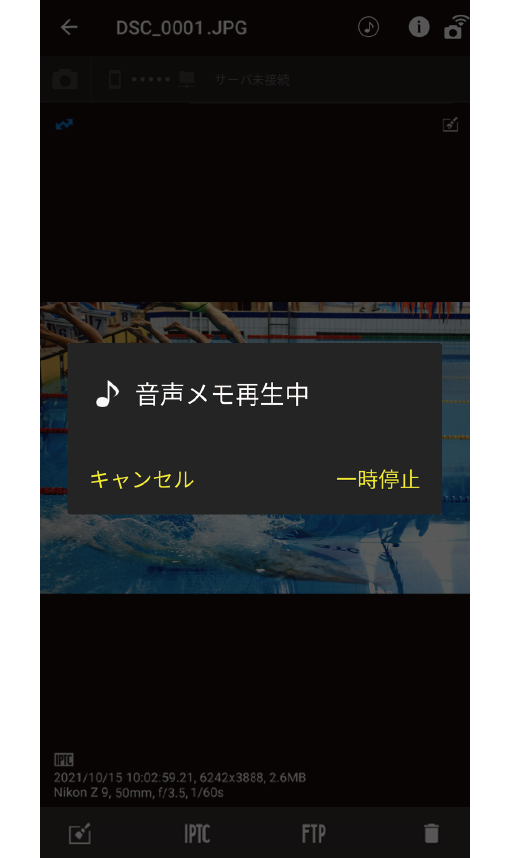
アルバム内の画像を編集する
1コマ表示画面で画像のトリミング、回転、アスペクト比変更、傾き補正ができます。 (画像編集ボタン)をタップすると、画像編集画面が表示されます。
(画像編集ボタン)をタップすると、画像編集画面が表示されます。



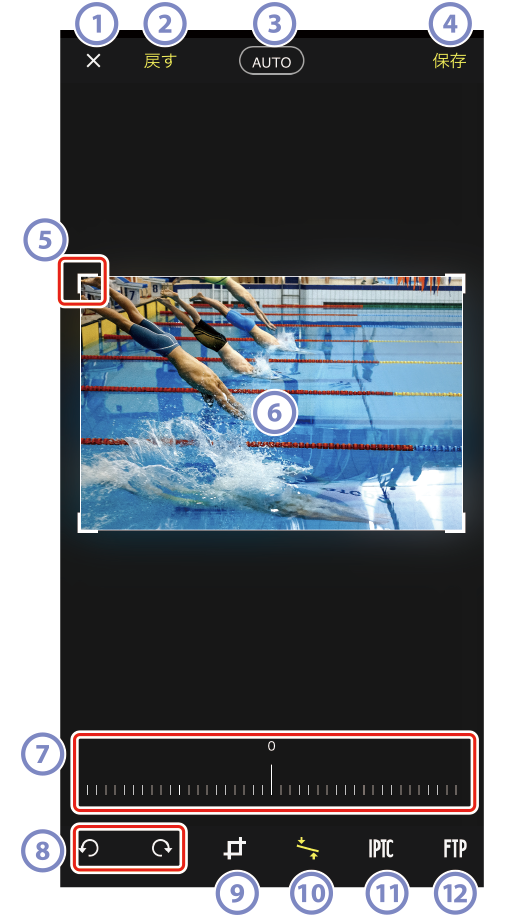
キャンセル
- 変更内容をキャンセルして1コマ表示に戻ります。
戻す
- 画像が編集前の状態に戻ります。
自動傾き補正
- タップすると自動傾き補正を行います。アスペクト比変更画面では表示されません。
保存
- 編集した画像を別名保存します。編集後の画像は、ギャラリー画面では編集前の画像の隣に表示されます。
トリミングハンドル
- ハンドルをドラッグして、トリミングの範囲を設定します。
画像
- 画像のピンチアウト(拡大)およびピンチイン(縮小)操作ができます。画像編集画面ではスワイプによる画像の切り換えはできません。
角度目盛り
- 目盛りを左右にドラッグして、傾きの角度を設定します。
画像回転ボタン
- タップすると画像が左右に90°回転します。
アスペクト比変更ボタン
- タップすると、画像の下にアスペクト比の選択肢が表示されます。選択肢をタップしてアスペクト比を変更できます。
傾き補正/トリミングボタン
- タップすると、トリミングハンドルと角度目盛りが表示されます。
IPTCボタン
- タップするとその時点までの編集画像が別名保存され、IPTC設定画面が表示されます。
FTPボタン
- タップするとその時点までの編集画像が別名保存され、FTPアップロード画面が表示されます。
編集可能な画像について
- JPEG画像のみ編集できます。
- ニコン製デジタルカメラで撮影した画像以外は編集/保存ができないことがあります。
OSによる編集機能の違いについて
アスペクト比の選択肢や傾き補正の上限値など、編集機能の詳細はスマートデバイスのOSにより多少異なります。
編集した画像の解析について
[インポート時に解析]がオンの場合、編集後に保存した画像も解析の対象になります(0インポート時に画像を解析する(画像解析))。絞り込み表示から編集を行い、保存した画像が条件に当てはまらない場合は、編集前の画像のみ表示されます。
1コマ表示した画像にIPTC情報を付与する
1コマ表示画面で拡大画像を確認してからIPTCを付与することもできます。
-
1コマ表示画面で
 (IPTCボタン)をタップする
(IPTCボタン)をタップする
IPTC設定画面が表示されます。
-
任意の項目を入力して[保存]をタップする
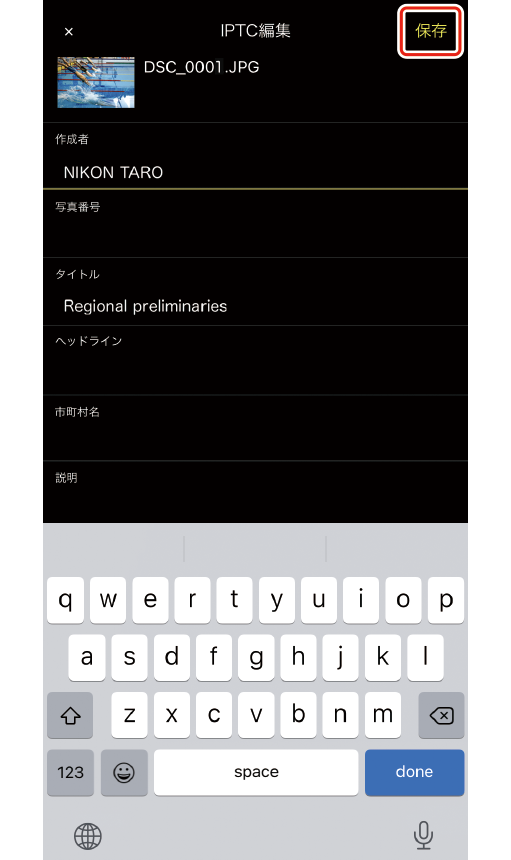
入力したIPTCが付与されます。
- 作成済みのIPTCプリセットを使用する場合は、画面左下の[IPTCプリセット]をタップしてIPTCプリセットを選択し、[保存]をタップしてください(0IPTCプリセットを作成する)。
- 画面右下の
 (FTPボタン)をタップして、FTPアップロードの画面でFTPサーバーを選んで[アップロード]をタップすると、その時点までに入力したIPTCが付与され、画像が送信されます。
(FTPボタン)をタップして、FTPアップロードの画面でFTPサーバーを選んで[アップロード]をタップすると、その時点までに入力したIPTCが付与され、画像が送信されます。 画像に音声メモがあるときは、
 (音声メモボタン)をタップすると音声が再生されます。
(音声メモボタン)をタップすると音声が再生されます。
1コマ表示した画像を共有/保存する
 (共有ボタン)をタップすると、画像を他のスマートデバイスやパソコンに共有したり、スマートデバイス内のフォルダーに保存できます。
(共有ボタン)をタップすると、画像を他のスマートデバイスやパソコンに共有したり、スマートデバイス内のフォルダーに保存できます。



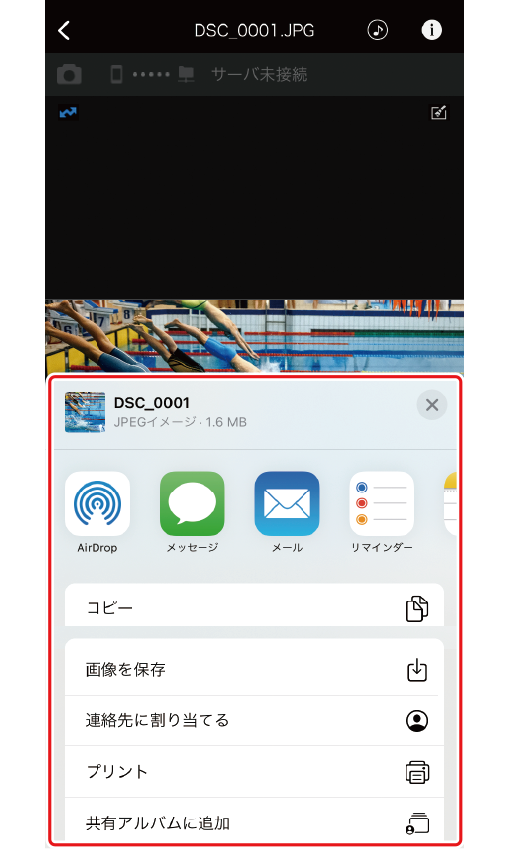
カメラロールに画像を保存できないときは
初回リクエスト時のダイアログでスマートデバイス内の画像へのアクセスを許可しないと、カメラロールに画像を保存できなくなります。アクセスを許可するには、スマートデバイスの設定アプリで[NX MobileAir]の[写真]を選び、 [すべての写真]をタップしてください。
音声メモ付きの画像について
音声メモ付きの画像は、画像のみカメラロールに保存されます。
1コマ表示した画像を削除する
 (ゴミ箱)をタップし、確認ダイアログで[削除]をタップすると、画像がアルバムから削除されます。
(ゴミ箱)をタップし、確認ダイアログで[削除]をタップすると、画像がアルバムから削除されます。
画像に添付された音声メモを聞く
1コマ表示画面で (音声メモボタン)をタップすると、画像に添付されている音声が自動再生されます。
(音声メモボタン)をタップすると、画像に添付されている音声が自動再生されます。
- 音声の再生を一時停止するときは[一時停止]、停止するときは[キャンセル]をタップしてください。